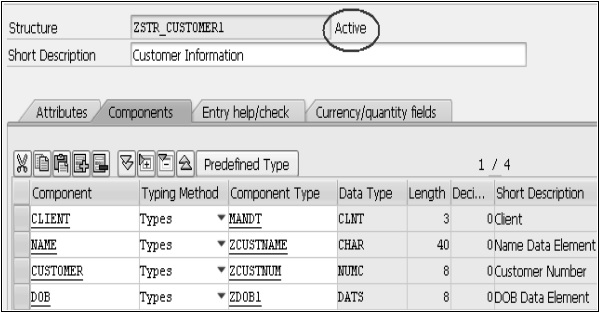SAP ABAP - संरचनाएं
Structure एक डेटा ऑब्जेक्ट है जो मेमोरी में एक के बाद एक संग्रहीत किसी भी डेटा प्रकार के घटकों से बना होता है।
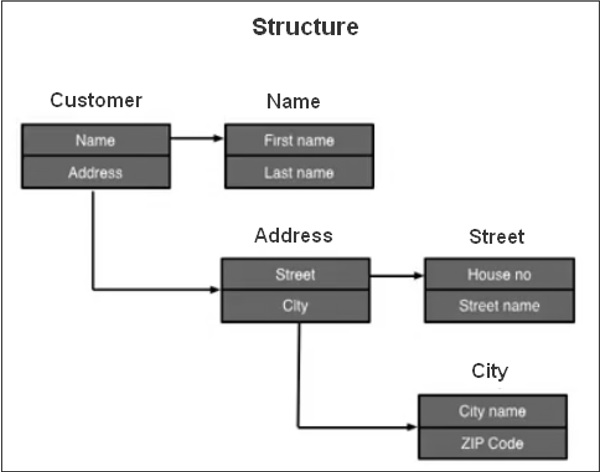
स्क्रीन क्षेत्रों को चित्रित करने के लिए संरचनाएं उपयोगी होती हैं, और डेटा में हेरफेर के लिए एक असतत संख्या फ़ील्ड द्वारा परिभाषित सुसंगत प्रारूप होता है।
एक संरचना में रन-टाइम में केवल एक ही रिकॉर्ड हो सकता है, लेकिन एक तालिका में कई रिकॉर्ड हो सकते हैं।
एक संरचना बनाना
Step 1 - लेनदेन SE11 पर जाएं।
Step 2- स्क्रीन पर Click डेटा टाइप ’विकल्प पर क्लिक करें। 'ZSTR_CUSTOMER1' नाम दर्ज करें और क्रिएट बटन पर क्लिक करें।
Step 3- अगली स्क्रीन में 'स्ट्रक्चर' विकल्प चुनें और एंटर दबाएं। आप 'मेनटेन / चेंज स्ट्रक्चर' विज़ार्ड देख सकते हैं।
Step 4 - निम्न स्नैपशॉट में दिखाए गए अनुसार संक्षिप्त विवरण दर्ज करें।
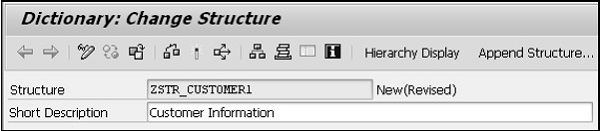
Step 5 - घटक (फ़ील्ड नाम) और घटक प्रकार (डेटा तत्व) दर्ज करें।
Noteऔर minu; यहां घटक नाम एसएपी की सिफारिश के अनुसार जेड से शुरू होते हैं। हम उन डेटा तत्वों का उपयोग करते हैं जो हमने पहले ही डेटाबेस तालिका में बनाए हैं।
Step 6 - आपको सभी घटकों और घटक प्रकारों को प्रदान करने के बाद सहेजना, जांचना और सक्रिय करना होगा।
निम्न स्क्रीन दिखाई देती है -
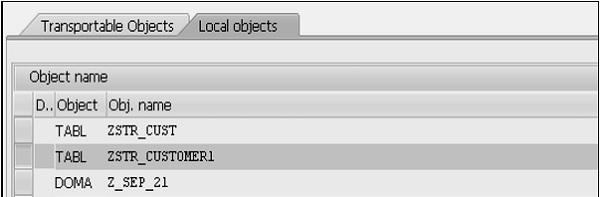
Step 7- जैसे ही 'ZSTR_CUSTOMER1' हाइलाइट किया जाता है, ग्रीन टिक बटन पर क्लिक करें। यह विंडो गायब हो जाती है और स्थिति पट्टी 'सक्रिय' संदेश प्रदर्शित करेगी।
संरचना अब सक्रिय है जैसा कि निम्नलिखित स्नैपशॉट में दिखाया गया है -